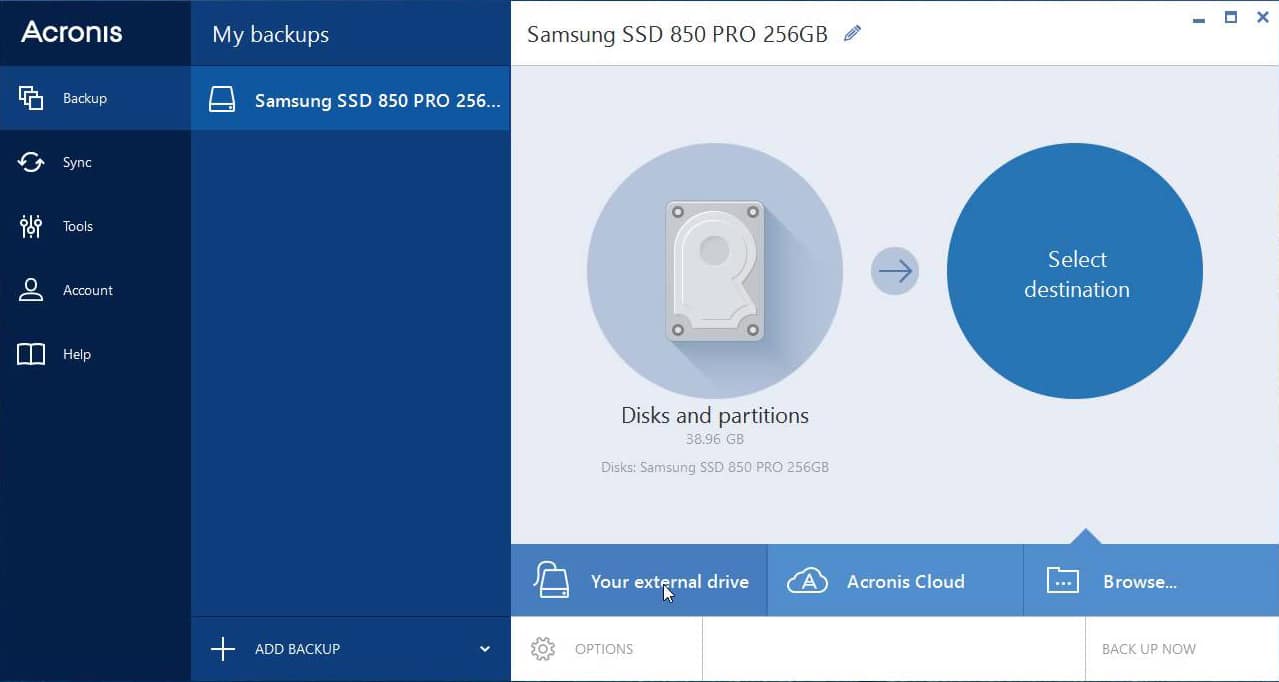Roubarem-nos o portátil é das experiências mais complicadas que podemos viver, especialmente se não nos tivermos precavido contra este cenário. Neste guia vamos ensinar-lhe o que deve fazer de imediato e como agir em caso de furto.
Pode acontecer em qualquer lado e à mínima distracção: num café, aeroporto, estação de comboios ou até na sequência de um assalto ao carro ou a casa. O roubo de um laptop não é apenas mau por perdermos trabalho, fotografias e vídeos que temos lá guardados. Muito mais que isso, é a nossa vida que pode estar em risco, uma vez que também lá hão-de estar passwords, e-mails, sites em que a entrada pode ser feita de forma automática e até dados sensíveis guardados no disco ou num serviço de cloud.
Prepare o seu portátil contra o roubo
Anote os números de série
Será muito mais fácil recuperar o seu computador se souber o seu número de série. As companhias de seguros e a polícia podem usar esta informação para dar início aos processos legais. Pode ver esta informação preciosa na parte de baixo da máquina e fazer uma de duas coisas: apontar o número num papel ou numa folha de texto digital ou, então, simplesmente tirar uma foto. Pode fazer o mesmo para todos os acessórios que transportar consigo na sua mala ou mochila. Esteja também atento a marcas que podem distinguir o seu equipamento: um simples risco ou uma zona partida podem servir para diferenciar o portátil de outros.
Os screenshots de algumas janelas também podem ajudar. É o caso da informação que está na área ‘Sistema e Segurança’ > ‘Sistema’ do Painel de Controlo. É aqui que estão todos os dados relevantes do computador, como a versão do Windows, o ID do produto e até mesmo a configuração dos componentes. Depois de fazer a captura de ecrã, envie a mesma para o seu e-mail e imprima-a.
Use software de localização
São programas deste género que lhe vão mostrar onde está o computador e para o que é que está a ser usado. Alguns deles, além de lhe dizerem a localização da máquina, também são capazes de tirar fotografias (se tiver uma webcam) a quem o estiver a utilizar. Se tiver o Windows 10, ligue a Localização: ‘Definições’ > ‘Privacidade’. Mas há outras soluções que pode instalar, mesmo tendo esta versão do sistema operativo da Microsoft.
Uma delas é a Prey, com versões para Windows 7, 8.1, iOS e Android, todas gratuitas (apesar de haver planos pagos para o computador). Se perder o laptop, ou este for roubado, pode activar a Prey de forma remota a partir do smartphone – a aplicação pode tirar fotografias de forma discreta a quem estiver a usar o computador e mostrar a localização do mesmo.
Faça cópias de segurança regulares
Até mesmo o software de localização mais avançado não pode impedir um ladrão de apagar todos os seus ficheiros. Aliás, isto será o mais certo de acontecer, uma vez que para vender o portátil a outra pessoa, não convém este ter ficheiros do verdadeiro dono. O melhor mesmo é tirar um dia por semana para fazer um backup dos seus dados para um disco rígido que não ande sempre consigo para todo o lado, para evitar que também seja roubado. Pode fazer isto de forma manual, ao copiar os seus dados de um lado para o outro, ou contar com a ajuda de um software como o Acronis True Image (acronis.com), embora aqui tenha de desembolsar quase 40 euros.
Actue imediatamente em caso de furto
Cancele os seus cartões bancários
Se for utilizador comum de sites de compras on-line e se tiver um serviço como o Dashlane ou o LastPass, que fazem o login por si, os ladrões podem aceder à sua área privada e ver muitos dados sobre o seu cartão de crédito. Às vezes bastam apenas alguns dados para que a sua conta fique em risco. Se tiver métodos de pagamento associados a sites, o melhor mesmo é telefonar logo para o banco a pedir a anulação dos seus cartões de crédito. Se usar Visa (normalmente, de débito), jogue pelo seguro e cancele-o igualmente.
Apague as suas passwords
Se tiver um dos programas que mencionámos em cima, basta entrar no site dos mesmos através de outro computador e mudar a password-mestra, aquela que permite aceder ao serviço. Se o fizer, os ladrões não vão poder usar os serviços para fazer a autenticação automática. Se, por outro lado, usar o Chrome para fazer isto, procure pela área onde as palavras-passe ficam guardadas e apague-as todas: ‘Definições’ > ‘Mostrar Definições Avançadas’ > ‘Palavras-passe e formulário’ > ‘Gerir palavras-passe’. Se precisar de se lembrar de algumas delas, aponte-as num local seguro antes disso.
Cancele a sincronização do browser
Depois de apagar as passwords, tem de cancelar a sincronização feita nos navegadores de Internet, pois todas as alterações que for fazendo num outro PC que use de forma regular vão reflectir-se no computador roubado. Mais uma vez, nas ‘Definições’ do Chrome, entre em ‘Definições de sincronização avançadas’ e em ‘Escolher o que pretende sincronizar’ no menu dropdown que deve indicar ‘Sincronizar tudo’; agora desactive todas as opções. De seguida, clique em ‘Encripitar todos os dados sincronizados com a sua própria frase de acesso de sincronização’ e crie uma password. Só depois disto é que deve começar a criar novos logins para as suas contas, a guardar novas palavras-passe no browser e a criar novas formas de pagamento nos sites onde isso seja necessário.
Quem deve contactar
Polícia
Qualquer roubo deve ser comunicado à polícia. Dê o maior número de informações possíveis sobre o equipamento furtado – aqui, o número de série é essencial. As autoridades ficam com a queixa registada e devem dar-lhe uma cópia do processo.
Companhia de seguros
Se tiver o equipamento segurado ou se o roubo tiver sido feito em casa, tem de ser comunicado à sua companhia de seguros. Contacte-os e use a cópia da queixa feita na polícia.